Giáo án Hướng dẫn học Tin học Lớp 3 - Chủ đề 2, Bài 1: Làm quen với phần mềm học vẽ - Năm học 2020-2021
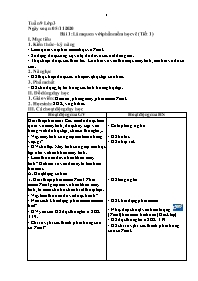
- Vậy máy tính còn giúp em làm những việc gì?
- GV chốt lại. Máy tính còn giúp em học tập như vẽ tranh trên máy tính.
- Làm thế nào để vẽ tranh trên máy tính? Để hiểu rõ vấn đề này ta tìm hiểu bài mới.
A. Hoạt động cơ bản
1. Giới thiệu phần mềm Paint: Phần mềm Paint giúp em vẽ tranh trên máy tính, tô màu cho bức tranh rất thuận tiện. - Vậy làm thế nào để vẽ được tranh?
- Nêu cách khởi động phần mềm mà em biết?
- GV yêu cầu HS đọc thông tin ở SGK T39.
- Chỉ ra vị trí các thành phần trong cửa sổ Paint?
2. Công cụ bút vẽ
- Yêu cầu HS đọc thông tin SGK T40
- Nêu cách vẽ bằng bút vẽ?
- GV chốt lại. Nháy chọn công cụ vẽ (Pencil) → kéo thả chuột ra vùng vẽ tranh để vẽ.
- Cho HS tập vẽ bằng công cụ vẽ Pencil
- GV nhận xét, tuyên dương.
3. Lưu bài vẽ
- Nêu các bước lưu tệp tin?
- GV chốt lại. B1: Nháy nút (Save)
B2: Mở ổ đĩa, đường dẫn đến thư mục cần lưu và gõ
- Tên vào khung File Name → chọn Save
- GV cho HS lưu bài vẽ với tên “Ve 1” vào thư mục “Lop 3” ổ đĩa D
Tuần 9 Lớp 3 Ngày soạn: 05/11/2020 Bài 1: Làm quen với phần mềm học vẽ (Tiết 1) I. Mục tiêu 1. Kiến thức – kỹ năng - Làm quen với phần mềm học vẽ Paint. - Sử dụng được công cụ vẽ tự do để vẽ các nét đơn giản. - Thực hiện được các thao tác: Lưu bài vẽ vào thư mục máy tính, mở bài vẽ đã có sẵn. 2. Năng lực - HS thực hiện được các nhiệm vụ học tập cá nhân. 3. Phẩm chất - HS chủ động, tự tin trong các tình huống học tập. II. Đồ dùng dạy học 1. Giáo viên: Giáo án, phòng máy, phần mềm Paint. 2. Học sinh: SGK, vở ghi bài. III. Các hoạt động dạy học Hoạt động của GV Hoạt động của HS Giới thiệu bài mới: Các em đã được làm quen với máy tính, được truy cập vào trang web để học tập, chia sẻ thông tin,.. - Vậy máy tính còn giúp em làm những việc gì? - GV chốt lại. Máy tính còn giúp em học tập như vẽ tranh trên máy tính. - Làm thế nào để vẽ tranh trên máy tính? Để hiểu rõ vấn đề này ta tìm hiểu bài mới. A. Hoạt động cơ bản 1. Giới thiệu phần mềm Paint: Phần mềm Paint giúp em vẽ tranh trên máy tính, tô màu cho bức tranh rất thuận tiện. - Vậy làm thế nào để vẽ được tranh? - Nêu cách khởi động phần mềm mà em biết? - GV yêu cầu HS đọc thông tin ở SGK T39. - Chỉ ra vị trí các thành phần trong cửa sổ Paint? Bảng chọn Vùng vẽ tranh Hộp công cụ Hình Nét vẽ Hộp màu 2. Công cụ bút vẽ - Yêu cầu HS đọc thông tin SGK T40 - Nêu cách vẽ bằng bút vẽ? - GV chốt lại. Nháy chọn công cụ vẽ (Pencil) → kéo thả chuột ra vùng vẽ tranh để vẽ. - Cho HS tập vẽ bằng công cụ vẽ Pencil - GV nhận xét, tuyên dương. 3. Lưu bài vẽ - Nêu các bước lưu tệp tin? - GV chốt lại. B1: Nháy nút < (Save) B2: Mở ổ đĩa, đường dẫn đến thư mục cần lưu và gõ - Tên vào khung File Name → chọn Save - GV cho HS lưu bài vẽ với tên “Ve 1” vào thư mục “Lop 3” ổ đĩa D 4. Mở bài vẽ đã có sẵn - Cho HS đọc thông tin SGK T40 - Nêu các bước mở bài vẽ đã có sẵn? - GV chốt lại bằng thao tác cụ thể trên phần mềm. B1: nháy chọn và chọn lệnh Open B2: Mở ổ đĩa, thư mục có bài vẽ → chọn bài vẽ → chọn Open - Cho HS tập mở bài vẽ đã có sẵn - Cho HS báo cáo kết quả đã làm được - GV nhận xét, tuyên dương. - Cả lớp lắng nghe. - HS trả lời. - HS nhận xét. - HS lắng nghe - HS khởi động phần mềm - Nháy đúp chuột vào biểu tượng (Paint) trên màn hình nền (Desktop) - HS đọc thông tin ở SGK T39 - HS chỉ ra vị trí các thành phần trong cửa sổ Paint. - HS đọc thông tin SGK T40 - HS trả lời - HS thực hiện trên máy tính. - HS báo cáo kết quả làm được. - HS đọc thông tin SGK trả lời - HS thao tác lưu bài vẽ - HS lưu bài vẽ với tên “Ve 1” vào thư mục “Lop 3” ổ đĩa D. - HS đọc thông tin SGK trang 40 - HS nêu - HS lắng nghe và quan sát - HS tập mở bài vẽ đã có sẵn - HS báo cáo kết quả đã làm được IV. Củng cố, dặn dò - Tóm tắt nội dung bài học: Nhắc lại hộp công cụ, màu vẽ, hình mẫu, nét vẽ. - Cách lưu bài vẽ và cách mở bài vẽ đã có sẵn. - Học thuộc bài để chuẩn bị tốt cho tiết sau bài thực hành. ________________________________________ Bài 1: Làm quen với phần mềm học vẽ (Tiết 2) I. Mục tiêu 1. Kiến thức – kỹ năng - Sử dụng được công cụ vẽ tự do để vẽ. - Thực hiện lưu bài vẽ vào thư mục máy tính. 2. Năng lực - HS tích cực, tự giác hoàn hành công việc được giao đúng hẹn. 3. Phẩm chất - HS tôn trọng nội quy và thực hiện nghiêm túc quy định về học tập. II. Đồ dùng dạy học 1. Giáo viên: Giáo án, phòng máy, phần mềm Paint. 2. Học sinh: SGk, vở ghi bài. III. Các hoạt động dạy học Hoạt động của GV Hoạt động của HS 1. Ổn định - Bố trí vị trí thực hành. - GV phân công vị trí thực hành cho từng học sinh và yêu cầu các em ngồi đúng vị trí thực hành. 2. Bài mới - Tóm tắt lại nội dung bài học: Gọi HS nhắc lại hộp công cụ, màu vẽ, hình mẫu, nét vẽ. - Cách lưu bài vẽ và cách mở bài vẽ đã có sẵn. - GV kết luận, tuyên dương. B: Hoạt động thực hành - Cho HS thực hành theo SGK T41 - Lưu tên “Ve 2” vào thư mục “Lop 3” ổ đĩa D - Cho HS báo cáo kết quả đã làm được - GV nhận xét, tuyên dương. C. Hoạt động ứng dụng, mở rộng - Cho HS thực hiện các yêu cầu ở mục C SGK T41 - Thực hiện nhấn tổ hợp phím để thao tác nhanh với phần mềm vẽ. - GV nhận xét, tuyên dương. - Ngồi đúng vị trí do giáo viên chỉ định. - HS trả lời - HS nhận xét - HS thực hành theo SGK T41 - HS lưu tên “Ve 2” vào thư mục “Lop 3” ổ đĩa D - HS báo cáo kết quả đã làm được. - HS thực hiện các yêu cầu ở mục C SGK trang 41 - HS báo cáo kết quả đã làm được. IV. Củng cố, dặn dò - Cách khởi động và thoát khỏi phần mềm. - Về nhà em tập vẽ phong cảnh thiên nhiên và lưu bài vẽ vào máy tính.
Tài liệu đính kèm:
 giao_an_huong_dan_hoc_tin_hoc_lop_3_chu_de_2_bai_1_lam_quen.doc
giao_an_huong_dan_hoc_tin_hoc_lop_3_chu_de_2_bai_1_lam_quen.doc





